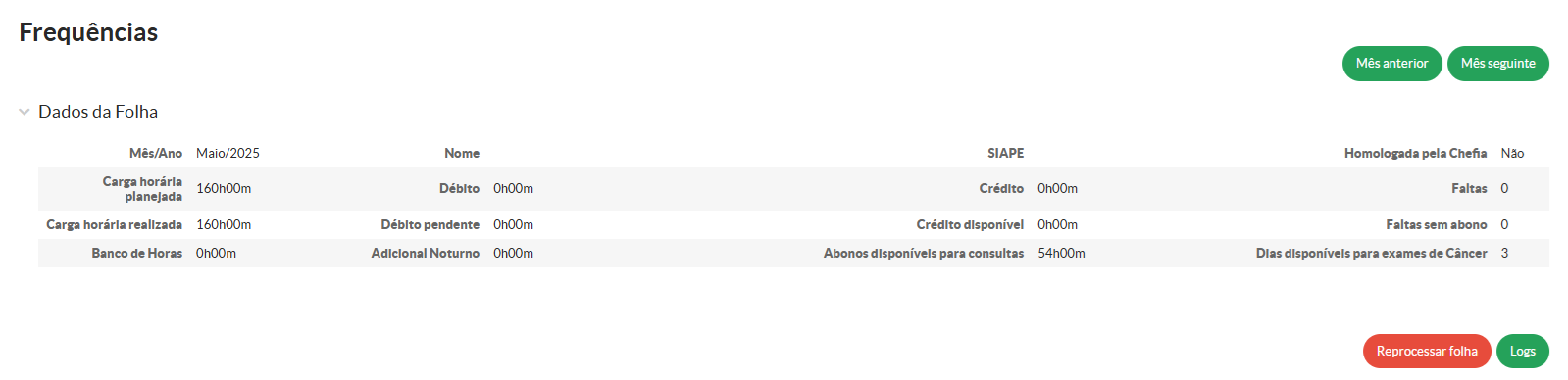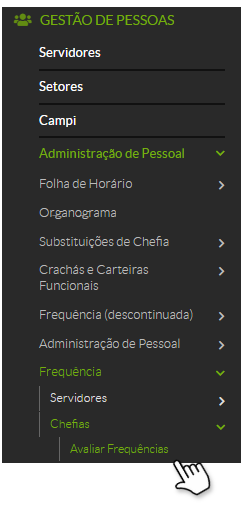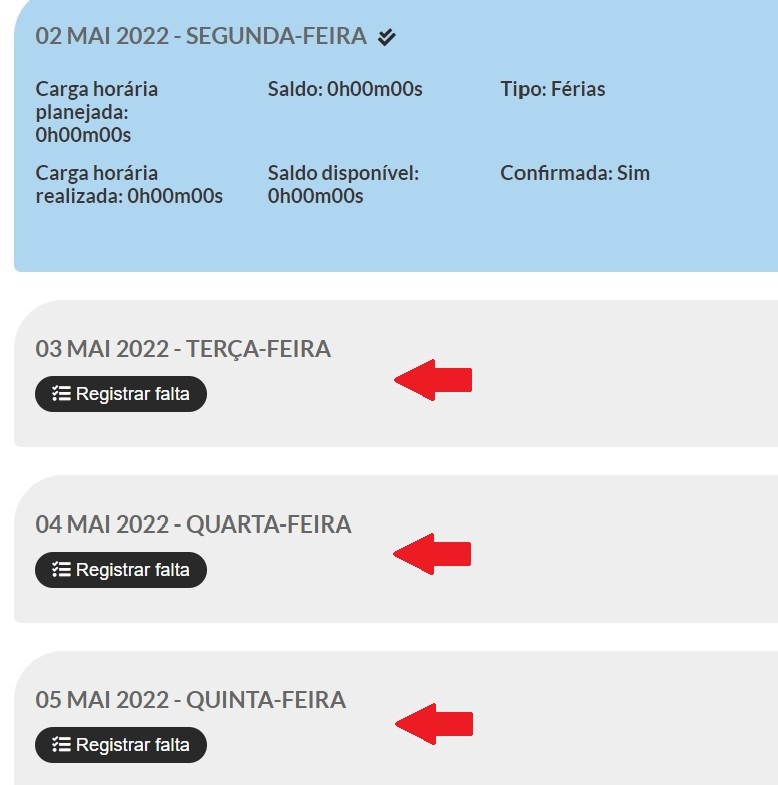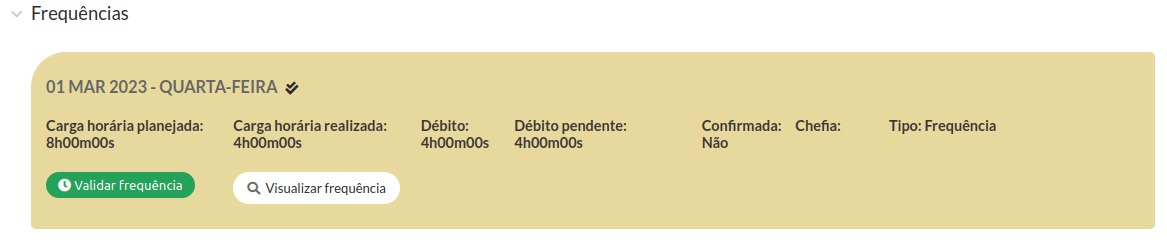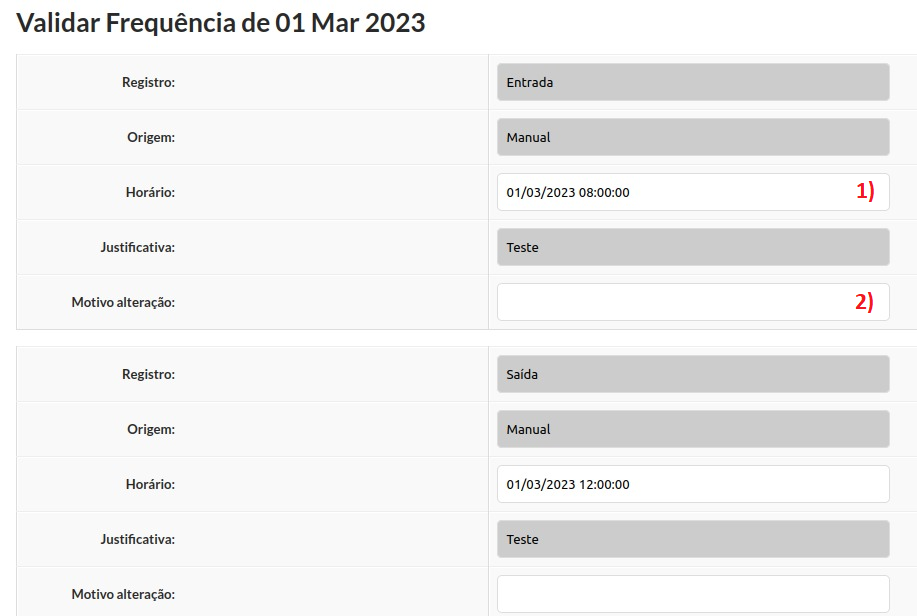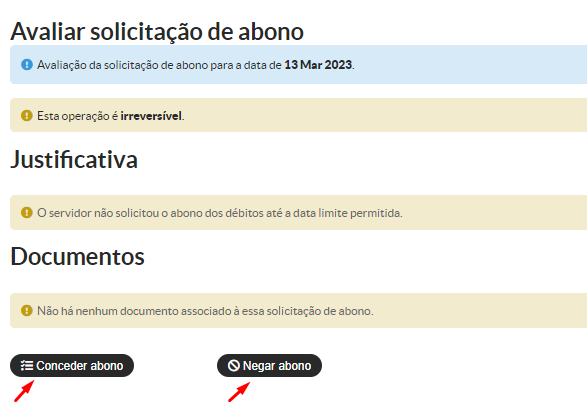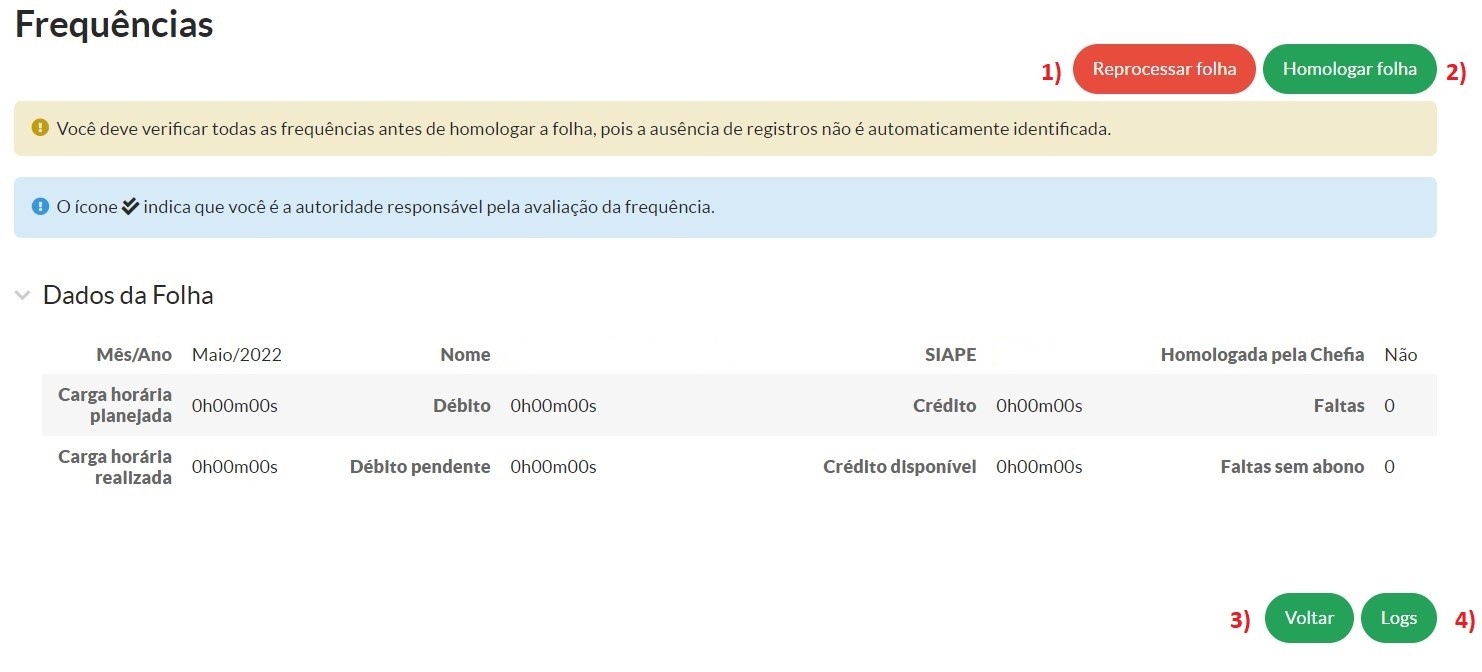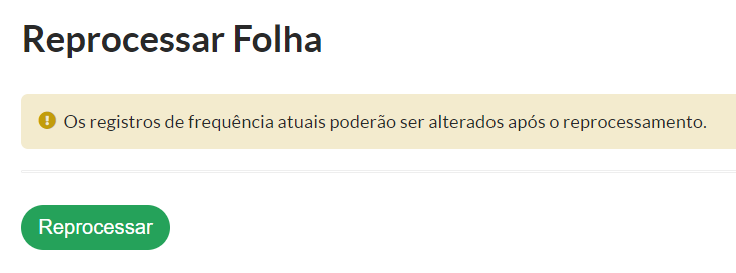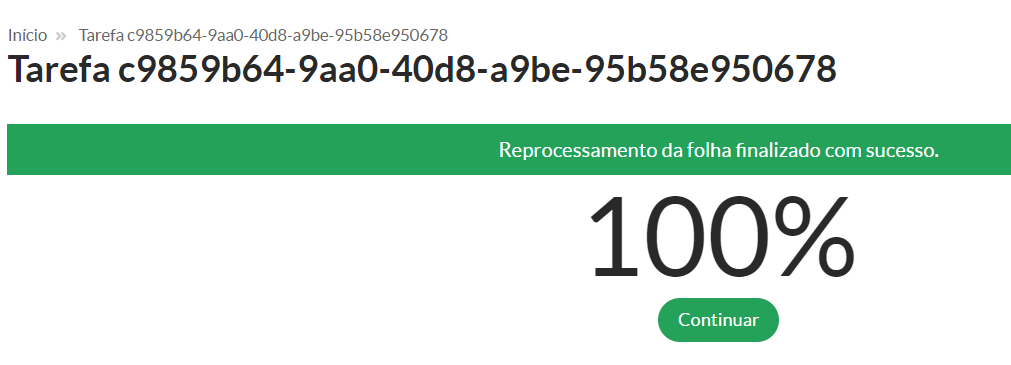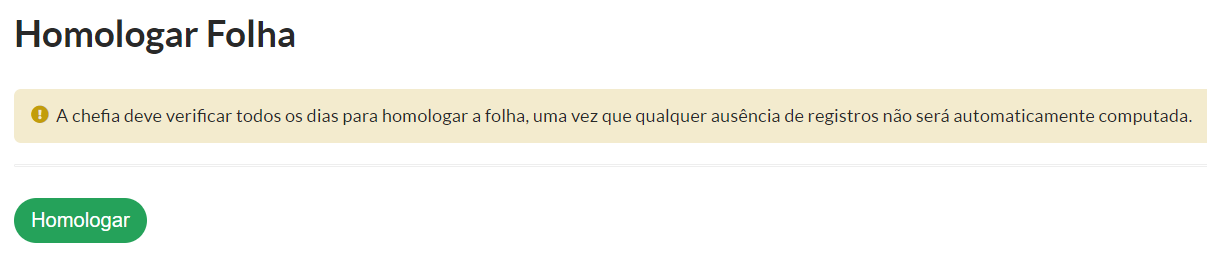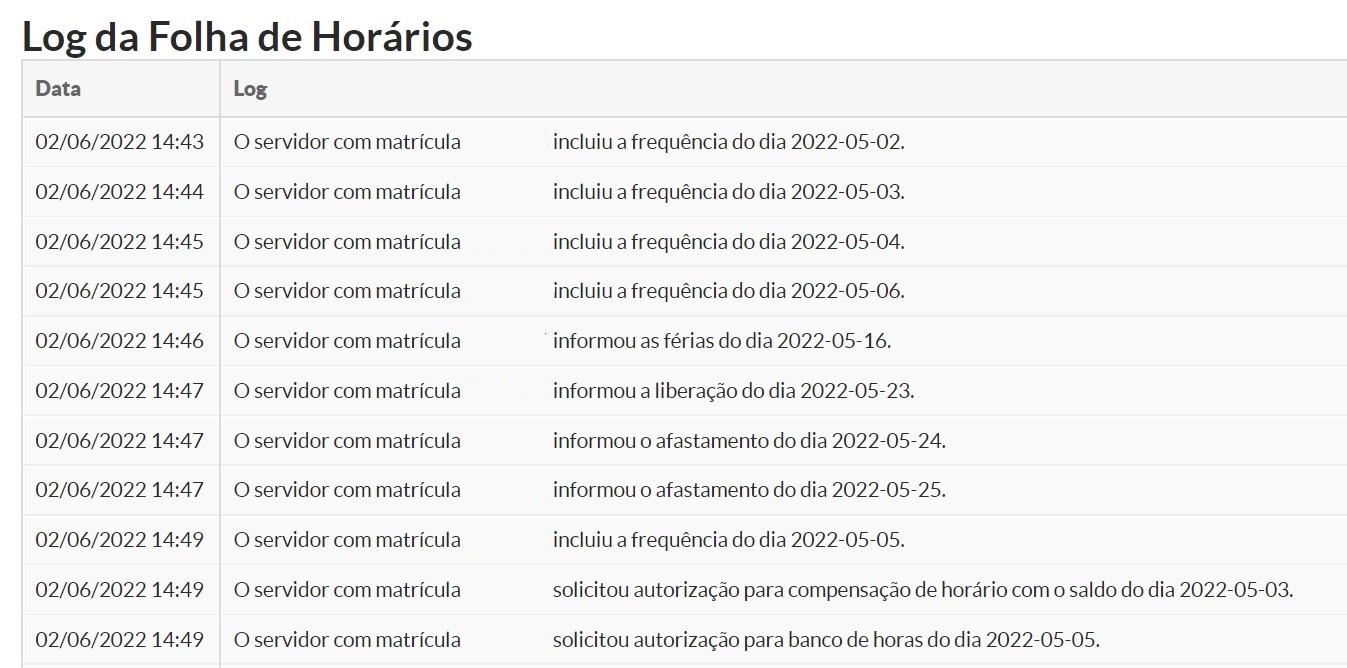[Chefia.1] Avaliar Frequências
Quem faz? Chefia
Sugere-se que a chefia realize a verificação nas folhas dos servidores de seu setor no início de cada mês.
1 - Prazos para Ajuste da Frequência no Sistema de Ponto
O sistema de ponto permite ajustes nas folhas de frequência conforme os prazos estabelecidos na Instrução Normativa nº 8/2022 – RET/IFSP:
-
Servidor(a): pode realizar ajustes até o 5º dia útil do segundo mês subsequente ao mês de referência.
Exemplo: para a frequência de maio/2025, o prazo vai até 07/07/2025. -
Chefia imediata: pode realizar ajustes até o 10º dia útil do segundo mês subsequente ao mês de referência.
-
Setor de Gestão de Pessoas: até o 1º dia antes do terceiro mês subsequente ao mês de referência.
Não será possível homologar a folha se:
- Existir solicitações que não foram avaliadas pela chefia
- Houver registros manuais que não foram confirmados pela chefia.
2 - Dados da Folha de Frequência
A tela de frequências exibe os dados relacionados à folha no mês de referência. Veja na tabela abaixo a explicação de cada campo:
| Campo | Descrição |
| Mês/Ano | Indica o mês e o ano da folha que está sendo analisada. |
| Homologada pela Chefia | Informa se a folha foi homologada pela chefia. Caso não tenha sido, o campo exibirá "Não". |
| Carga Horária Planejada | Apresenta o total de horas de trabalho planejadas para o mês de referência. |
| Carga Horária Realizada | Mostra o total de horas efetivamente registradas pelo servidor durante o mês. |
| Débito | Indica o total de horas de débito acumuladas pelo servidor no mês, ou seja, a diferença entre a carga horária planejada e a realizada. |
| Débito Pendente | Informa se existem débitos ainda não compensados/abonados. Caso esteja como "0h00m", significa que o servidor não possui débitos pendentes para o mês. |
| Crédito | Exibe o total de horas extras registradas pelo servidor no mês. |
| Crédito Disponível | Indica o total de créditos disponíveis para o servidor, considerando períodos anteriores. |
| Banco de Horas | Apresenta o saldo atual do banco de horas do servidor. |
| Adicional Noturno | Informa o total de horas de adicional noturno realizadas no mês. |
| Faltas | Exibe o número total de faltas registradas no mês, independentemente de terem sido compensadas ou abonadas. |
| Faltas sem Abono | Mostra o total de faltas que não foram abonadas (não considera compensações). |
| Dias disponíveis para exames de Câncer | Informa a quantidade de ausências ainda disponíveis no ano para a realização de exames preventivos de câncer, conforme previsto no Decreto nº 12.246/2024. |
| Botões Disponíveis | Inclui os botões "Mês Anterior" e "Mês Seguinte" para navegar entre os meses, "Reprocessar folha" e "Logs" para exibir o histórico de alterações ou registros. |
Em conformidade com o Decreto nº 12.246/2024, servidores ocupantes de cargo público de provimento efetivo, bem como contratados temporariamente nos termos da Lei nº 8.745/93, passaram a ter direito a até três ausências por ano para a realização de exames preventivos de câncer, sem necessidade de compensação da jornada.
A opção "Reprocessar folha" é utilizada para corrigir informações em casos de erro na importação dos dados ou mudanças ocorridas em cadastros no Siapenet. Exemplos: Interrupção de férias, afastamentos para tratamento de saúde homologados após fase de recursos, retificação de períodos de afastamento para qualificação, entre outros.
Em "Logs" é possível visualizar o histórico detalhado de registros e ações realizadas pelo(a) servidor(a) ou pela chefia imediata. Nesta tela, é possível acompanhar informações como inclusão de frequências, registros de afastamentos, solicitações de compensação de horário e outras alterações efetuadas.
3 - Avaliar Frequência
- Acesse o SUAP com sua conta IFSP.
- Navegue até: Gestão de Pessoas > Administração de Pessoal > Frequência > Chefia> Avaliar Frequências
- Escolha o mês, ano e setor caso ternha outros setores sob sua hierarquia,
- Se preferir pode ajustar o filtro para trazer apenas as frequencias homologadas ou não, com pendencias ou não
- depois clique no botão "Filtrar" para buscar as frequências que deverão ser avaliadas.
- Clicar na "lupa" para acessar a tela de frequências.
Para acessar e avaliar as folhas de frequência no sistema SUAP, siga os passos abaixo:
- Acesse o SUAP com sua conta institucional (IFSP).
- No menu lateral, selecione: Gestão de Pessoas > Administração de Pessoal > Frequência > Chefia > Avaliar Frequências.
- Na tela de filtros exibida (conforme imagem), selecione:
- O mês e o ano desejados.
- Se necessário, ajuste o campo Setor, caso gerencie mais de uma unidade. A opção “Todos gerenciados por mim” retorna todas as folhas de servidores sob sua chefia no período.
- Os campos Homologada e Pendências permitem filtrar as folhas conforme o status de homologação e existência de pendências, com as opções: Sim ou Não. - Após configurar os filtros, clique no botão Filtrar.
- Os resultados aparecerão abaixo. Para visualizar e avaliar uma frequência, clique no ícone de lupa ao lado do registro desejado.
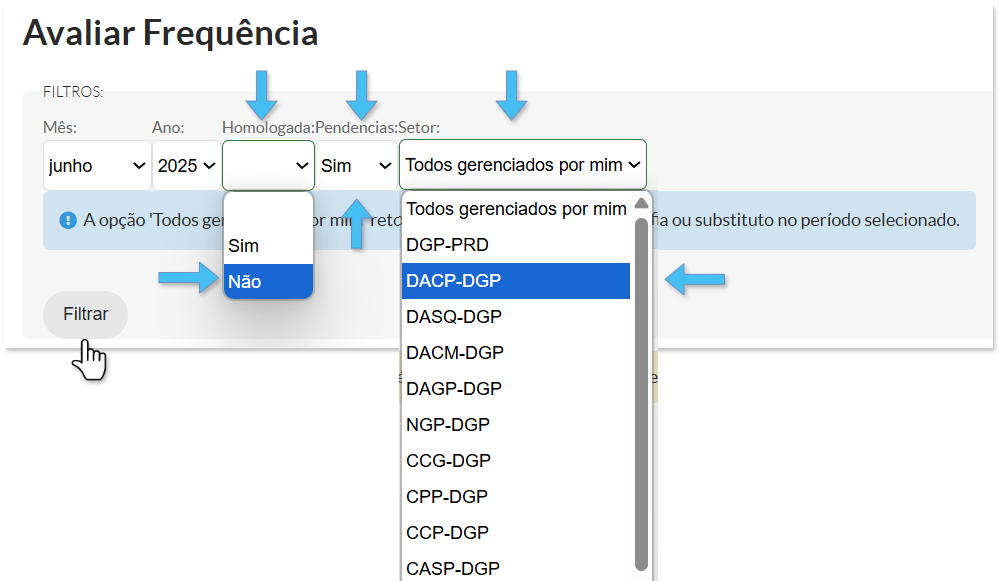
A opção "Todos gerenciados por mim" retorna todas as folhas onde sou chefia ou substituto no período selecionado.
Clicar na "lupa" para acessar a tela de frequências.
3. Avaliar frequência
A chefia deve verificar todas as frequências antes de homologar a folha, pois a ausência de registros não é automaticamente identificada pelo sistema.
Caso o(a) servidor(a) não tenha informado a frequência solicitar que efetue a ação, com urgência, de modo que os prazos não sejam perdidos. Clique no botão "Registrar falta" para os casos de ausência.
Para servidores(as) que efetuarem o registro manual da frequência, será preciso que a chefia valide essa frequência utilizando o botão "Validar frequência".
O botão "Visualizar frequência" exibirá os registros e justificativas informadas pelo(a) servidor(a).
Ao clicar no botão "Validar frequência", será disponibilizada a seguinte tela:
1) Clique no campo "Horário" para corrigir as informações registradas pelo(a) servidor(a), caso julgue necessário. O formato deve ser como na imagem acima.
2) Clique no campo "Motivo alteração" para informar o motivo da alteração.
Em caso de inércia da chefia, o sistema manterá os registros informados pelo servidor.
Após a validação, a frequência do(a) servidor(a) apresentará o registro da carga horária validada.
 Note que no exemplo constam 4 horas de carga horária realizada e 4 horas de débito. O(a) servidor(a) deverá solicitar a compensação ou abono do saldo pendente e esta solicitação deverá ser avaliada novamente pela chefia.
Note que no exemplo constam 4 horas de carga horária realizada e 4 horas de débito. O(a) servidor(a) deverá solicitar a compensação ou abono do saldo pendente e esta solicitação deverá ser avaliada novamente pela chefia.
Passado o período para o servidor solicitar compensação/abono, e caso não o tenha feito, nas frequências com débitos, irá aparecer para a chefia a opção de "Avaliar abono", veja imagens abaixo:
4. Informações gerais
Na tela de frequências temos disponíveis as informações sobre os Dados da Folha e os seguintes botões:
1) Clique no botão "Reprocessar folha" para corrigir informações em casos de erro na importação dos dados ou mudanças ocorridas em cadastros no Siapenet.
Exemplos: Interrupção de férias, afastamentos para tratamento de saúde homologados após fase de recursos, retificação de períodos de afastamento para qualificação, entre outros.
2) Clique no botão "Homologar folha" para :
3) Clique no botão "Voltar" para voltar à página anterior.
4) Clique no botão "Logs" para visualizar o histórico de registros de ações efetuadas pelo(a) servidor(a) ou chefia imediata.